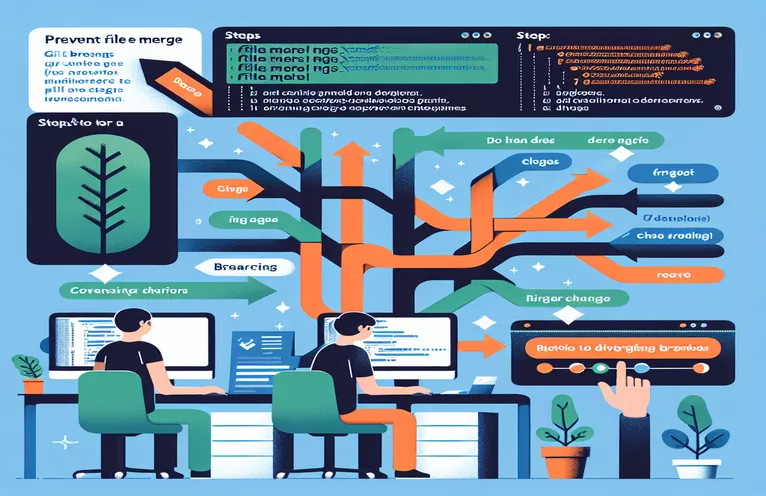Gestión de recursos personalizados en sucursales de Git
Cuando se trabaja en una aplicación distribuida en varias marcas, mantener la coherencia puede resultar un desafío. Cada marca puede tener imágenes de logotipo y recursos de estilo únicos, mientras que el resto del contenido sigue siendo idéntico. Estas versiones específicas de la marca se almacenan en ramas separadas dentro de un repositorio Git.
A menudo, necesitarás fusionar estas ramas con la principal, pero es crucial mantener los recursos personalizados sin modificar durante estas fusiones. Este artículo explora métodos para evitar la combinación de archivos para recursos específicos, garantizando que los archivos específicos de la marca permanezcan sin cambios incluso durante una combinación de avance rápido.
| Dominio | Descripción |
|---|---|
| git config merge.ours.driver true | Configure Git para usar la estrategia de fusión "nuestra", que mantiene la versión de rama actual de un archivo durante las fusiones. |
| echo 'path/to/logo.png merge=ours' >>echo 'path/to/logo.png merge=ours' >> .gitattributes | Agrega una regla a .gitattributes para usar siempre la estrategia "nuestra" para el archivo especificado, evitando que se modifique durante las fusiones. |
| git config merge.keepBranchResources.driver "true" | Define un controlador de combinación personalizado llamado "keepBranchResources" que siempre mantiene la versión de los archivos de la rama actual durante las fusiones. |
| echo 'path/to/logo.png merge=keepBranchResources' >>echo 'path/to/logo.png merge=keepBranchResources' >> .gitattributes | Agrega una regla a .gitattributes para usar el controlador de combinación personalizado para el archivo especificado, asegurando que permanezca sin cambios durante las fusiones. |
| git checkout $branch | Cambia el directorio de trabajo a la rama especificada, lo que permite realizar operaciones específicas de la rama. |
| git merge main --strategy-option ours | Fusiona la rama principal con la rama actual usando la estrategia "nuestra", asegurando que los archivos en conflicto mantengan la versión de la rama actual. |
| chmod +x $HOOK_FILE | Cambia los permisos de archivo del script de enlace especificado para hacerlo ejecutable, lo que permite que Git lo ejecute durante las fusiones. |
Explicación detallada de los scripts de Git
Los scripts proporcionados anteriormente están diseñados para gestionar la fusión de ramas de Git y al mismo tiempo conservar archivos específicos relacionados con la marca. El primer script configura un archivo de atributos Git (*.gitattributes*) para usar la estrategia de combinación "nuestra" para archivos específicos como logotipos y hojas de estilo. Mediante la ejecución echo 'path/to/logo.png merge=ours' >> .gitattributes, nos aseguramos de que estos archivos no se sobrescriban durante una combinación. El comando git config merge.ours.driver true Configure Git para reconocer la estrategia "nuestra", que mantiene la versión de rama actual de un archivo durante las fusiones.
El segundo script presenta un controlador de combinación personalizado llamado "keepBranchResources" usando git config merge.keepBranchResources.driver "true". Este impulsor actúa de manera similar a la estrategia "nuestra", pero está diseñado específicamente para los recursos de la marca. El script actualiza *.gitattributes* con echo 'path/to/logo.png merge=keepBranchResources' >> .gitattributes, lo que garantiza que los archivos específicos de la marca se conserven durante las fusiones. El script de automatización recorre varias ramas y las revisa con git checkout $branch y fusionándose con git merge main --strategy-option ours aplicar la estrategia en todas las ramas.
Uso de atributos de Git para evitar la fusión de archivos específicos
Configuración de Shell Script y Git
#!/bin/bash# Set up .gitattributes to prevent merging specific filesecho 'path/to/logo.png merge=ours' >> .gitattributesecho 'path/to/style.css merge=ours' >> .gitattributes# Configure Git to use "ours" merge strategygit config merge.ours.driver trueecho ".gitattributes set up successfully."echo "Git configured to prevent merge conflicts for specific files."
Controlador de combinación personalizado para manejar archivos específicos
Configuración de Shell Script y Git
#!/bin/bash# Define a custom merge drivergit config merge.keepBranchResources.name "Keep Brand Resources"git config merge.keepBranchResources.driver "true"# Set up .gitattributes to use the custom merge driverecho 'path/to/logo.png merge=keepBranchResources' >> .gitattributesecho 'path/to/style.css merge=keepBranchResources' >> .gitattributesecho "Custom merge driver configured."echo ".gitattributes updated with custom merge strategy."
Automatización de la configuración de estrategias de combinación para varias sucursales
Script de Shell para automatización
#!/bin/bash# List of branches to set upbranches=("brand1" "brand2" "brand3")# Loop through branches and apply configurationsfor branch in "${branches[@]}"; dogit checkout $branchgit merge main --strategy-option oursecho "Applied merge strategy to $branch"doneecho "Merge strategy applied to all branches."
Ejemplo: uso de enlaces de Git para garantizar un comportamiento de fusión coherente
Script de Shell para ganchos de Git
#!/bin/bash# Pre-merge hook script to set merge strategyecho "Setting up pre-merge hook..."HOOK_DIR=".git/hooks"HOOK_FILE="$HOOK_DIR/pre-merge"echo "#!/bin/bash" > $HOOK_FILEecho 'git merge -X ours' >> $HOOK_FILEchmod +x $HOOK_FILEecho "Pre-merge hook set up successfully."
Estrategias avanzadas para fusionar en Git
Más allá de utilizar estrategias de combinación y controladores personalizados, otro enfoque poderoso para administrar combinaciones de archivos específicos es utilizar enlaces de Git. Los ganchos son scripts que Git ejecuta antes o después de eventos como confirmaciones y fusiones. Por ejemplo, se puede configurar un enlace previo a la fusión para aplicar automáticamente la estrategia "nuestra" a archivos específicos. Esto garantiza que ciertos recursos permanezcan sin cambios independientemente de los conflictos de fusión. Los ganchos proporcionan una forma altamente personalizable de hacer cumplir las políticas del repositorio y pueden adaptarse para adaptarse a flujos de trabajo complejos.
Otro aspecto a considerar es el uso de submódulos para recursos específicos de la marca. Al colocar los logotipos y estilos en submódulos, estos se pueden administrar independientemente del repositorio principal. Esto permite actualizaciones de los activos de la marca sin afectar el código principal de la aplicación. Los submódulos son ideales para proyectos donde partes del repositorio evolucionan de forma independiente y necesitan aislamiento del control de versiones.
Preguntas comunes y soluciones para problemas de combinación de Git
- ¿Cómo configuro una estrategia de fusión personalizada?
- usa el comando git config merge.drivername.driver true y definirlo en .gitattributes.
- ¿Puedo automatizar el proceso de fusión para varias sucursales?
- Sí, programando el proceso usando git checkout y git merge comandos en un bucle.
- ¿Qué es un gancho de Git y cómo puede ayudar?
- Los ganchos de Git son scripts que se ejecutan antes o después de los eventos de Git. Un gancho previo a la fusión puede aplicar estrategias de fusión automáticamente.
- ¿Cómo pueden ayudar los submódulos a gestionar recursos específicos de la marca?
- Los submódulos le permiten administrar partes de su repositorio de forma independiente, ideal para actualizaciones aisladas de los activos de la marca.
- ¿Cuál es la estrategia de fusión "nuestra"?
- La estrategia "nuestra" mantiene la versión de un archivo de la rama actual durante una fusión, ignorando los cambios de la otra rama.
- ¿Cómo configuro .gitattributes para un comportamiento de fusión específico?
- Usar echo 'path/to/file merge=strategy' >> .gitattributes para definir comportamientos de fusión personalizados para archivos específicos.
- ¿Puedo evitar fusiones rápidas en Git?
- Sí, usando git merge --no-ff, puede forzar una confirmación de fusión incluso cuando sea posible un avance rápido.
- ¿Cómo hago ejecutable un gancho Git?
- usa el comando chmod +x path/to/hook para cambiar los permisos del archivo y hacerlo ejecutable.
- ¿Puedo deshacer una combinación si algo sale mal?
- Si, puedes usar git reset --hard HEAD~1 para volver a la confirmación anterior antes de la fusión.
Reflexiones finales sobre la gestión de fusiones de Git
Mantener recursos específicos de la marca en múltiples ramas de Git puede ser complejo, pero es manejable con las estrategias adecuadas. Al utilizar atributos de Git y controladores de combinación personalizados, puede asegurarse de que archivos como logotipos y hojas de estilo permanezcan sin cambios durante las combinaciones. Los scripts de automatización y los enlaces de Git añaden una capa adicional de control, lo que hace que el proceso sea más eficiente y a prueba de errores. Al implementar estos métodos, puede optimizar su flujo de trabajo y mantener la coherencia en todas las versiones de marca de su aplicación.